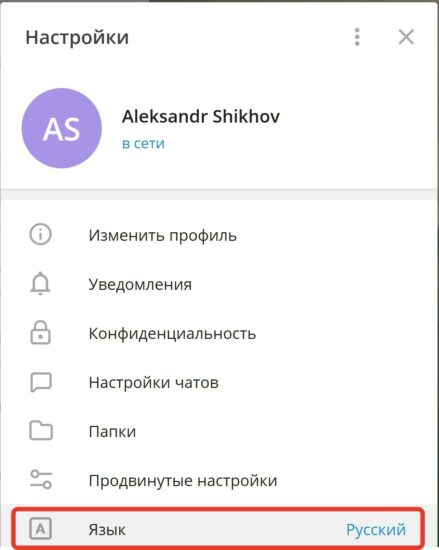Регистрация в Телеграмме с компьютера
Для регистрации новой версии Telegram на компьютере сначала установите приложение на телефон и запросите код через SMS. После активации мессенджера на телефоне скачайте программу на ПК или ноутбук и запросите код, который придет в приложение на смартфон, или отсканируйте QR-код. Ниже мы подробно рассмотрим, как войти в аккаунт с компьютера со скриншотами и пояснениями. Также разберём, как бесплатно зарегистрироваться в Телеграмм без номера телефона и установки программы на смартфон.
В новой версии 2021 года вход в аккаунт Телеграм на компьютере через СМС не работает, поэтому сначала установите мессенджер на телефон с Android или iOS. Если нет смартфона, потребуется инсталляция эмулятора.
Регистрация в Telegram на ПК с номером телефона
1. Скачайте Телеграм на компьютер и установите мессенджер согласно инструкции. Следуйте рекомендациям программы, в начале инсталляции выберите русский язык.

2. После установки программа запустится автоматически. Нажмите на кнопку «Начать общение».

3. Если мессенджер установлен на телефон, выберите пункт «Быстрый вход по QR-коду». При использовании одного аккаунта на компьютере и телефоне регистрация не требуется.

4. Откроется окно со штрих-кодом и краткой инструкцией.
- Запустите мессенджер на смартфоне.
- Перейдите в настройках в раздел «Устройства».
- Просканируйте Qr-код.

5. После сканирования кода мессенджер запустится на ПК.

6. Если аккаунта Телеграм нет, нажмите «Вход по номеру телефона», проверьте код страны и введите номер, к которому хотите привязать мессенджер.

7. Дождитесь СМС и введите код в поле, как показано на скриншоте.

8. Кликните по кнопке «Продолжить» и завершите регистрацию Telegram на ПК.
Как войти в телеграмм с компьютера без приложения на телефоне
Добро пожаловать в онлайн-версию Telegram.
Webogram – это клиент Telegram на языке JS, работающий во всех современных браузерах.
Больше не придется переключаться с устройства на устройство, ведя переписку с друзьями и близкими, — пользуйтесь Telegram онлайн через эту веб-версию.
Можно таскать на флэшек или держать в облачной папке
Скопируйте папку с программой на флэшку или в облачную папку. В результате вы получите возможность запускать приложение на любом ПК.
При первом запуске язык английский. Чтобы его поменять, найдите в настройках этот пункт.
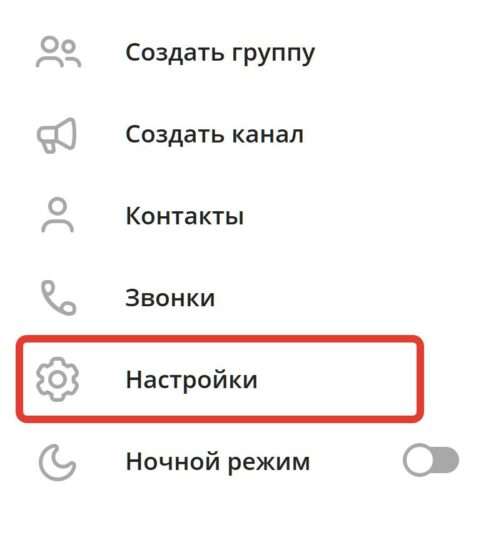
А затем выберите Русский, Белорусский, Украинский. Короче, родной.